Os vídeos são muito divertidos, pois provocam muitas emoções nos telespectadores. Aplicativos como VLC Media Player, Windows Media Player e iMovie nos permitem assistir a filmes. Alguns desses aplicativos até nos permitem reproduzir faixas de áudio. Se você é um usuário da Apple, deve conhecer o iMovie e suas falhas. Assim, você pode aprender a desinstalar o iMovie do Mac.
Em primeiro lugar, o iMovie é um ótimo aplicativo. Não há dúvidas sobre isso. Mas pode ocupar muito espaço. Se estiver ficando sem espaço de armazenamento em seu computador, você pode desinstalar o iMovie. Afinal, queremos usar nossos gadgets para atividades produtivas.
Tomamos a liberdade de ensinar nossos leitores a desinstalar o iMovie do Mac. Também forneceremos orientações para evitar a perda de arquivos muito importantes, como projetos de filmes. Depois disso, daremos as melhores maneiras de desinstale qualquer aplicativo indesejado do Mac facilmente.
Guia do ArtigoParte 1. O que é o iMovie?Parte 2. Coisas a fazer antes de desinstalar o iMovieParte 3. Como desinstalar o iMovie e reinstalá-lo?Parte 3. Conclusão
Parte 1. O que é o iMovie?
Quer ter certeza de que desinstalar o iMovie do Mac? Bem, falaremos primeiro sobre o aplicativo e permitiremos que você decida se realmente deseja removê-lo do seu computador.
iMovie é um aplicativo criado para ajudá-lo a editar seus vídeos. É melhor para usuários da Apple, pois é criado pela própria empresa. Além disso, tem uma característica em que é integrado com seu aplicativo de música e fotos. Isso permite que você importe facilmente imagens, clipes, trilhas e muito mais.
Como tal, se deseja desinstalar o iMovie do seu Mac, você deve ter certeza de que realmente deseja fazê-lo. Isso porque é uma ferramenta preciosa. Então, se você estiver pronto para isso, dê uma olhada na próxima seção.
Parte 2. Coisas a fazer antes de desinstalar o iMovie
Antes de desinstalar o iMovie do Mac, você deve primeiro fazer backup de seus projetos. Assim que o iMovie for removido do seu computador, os projetos que você tem no iMovie também serão removidos. Se esta for a única cópia que você possui, primeiro você deve armazená-la em um local seguro.
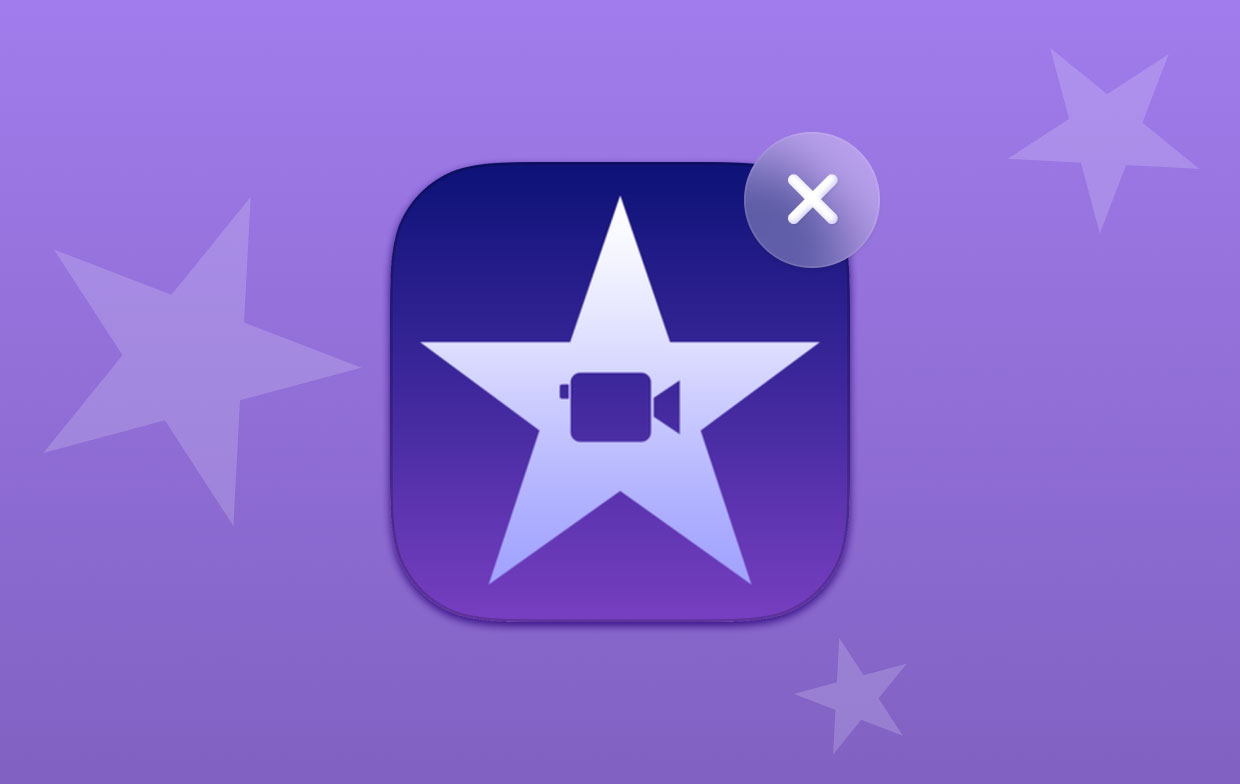
Uma maneira de fazer backup de seus projetos do iMovie é por meio iCloud. Você também pode usar o Google Drive ou Dropbox se preferir outros serviços de armazenamento em nuvem. Você também pode exportá-los usando as etapas abaixo:
- Abra o iMovie. Visite a guia para Projetos.
- Selecione um projeto específico. Pressione os três pontos que é o botão para Mais.
- Escolha Compartilhar Projeto.
- Depois disso, selecione Arquivo.
- Na próxima parte, selecione as configurações desejadas. Em seguida, clique em Avançar.
- Coloque um nome para o arquivo e selecione uma pasta de destino.
- Finalmente, pressione Salvar.
Parte 3. Como desinstalar o iMovie e reinstalá-lo?
Então, como desinstalar o iMovie do Mac? Como reinstalar depois? Aqui, discutiremos os métodos manuais e automáticos de remoção do aplicativo do seu computador. Em seguida, falaremos sobre como você pode reinstalá-lo novamente.
Desinstalar manualmente o iMovie no Mac
Para desinstalar manualmente o iMovie do Mac, verifique as etapas abaixo:
- Primeiro, certifique-se de sair do aplicativo iMovie.
- Visite o Finder para abrir a pasta para Aplicações.
- Localize o aplicativo para o iMovie. Mova-o em direção ao Lixo.
As próximas etapas envolvem a remoção de todos os arquivos e pastas relacionados ao iMovie:
- Abra a pasta Biblioteca primeiro. Para fazer isso, pressione
CMD + SHFT + G. Agora, uma janela aparecerá. Modelo~/Librarydentro da barra de pesquisa. Depois disso, pressione Go. A pasta Biblioteca será exibida agora. - Agora, você deve localizar os arquivos de serviço do iMovie. Exclua todos eles. Geralmente, eles podem ser encontrados no seguinte:
~/Library/Containers~/Library/Preferences~/Library/Caches~/Library/Application Scripts~/Library/Application Support
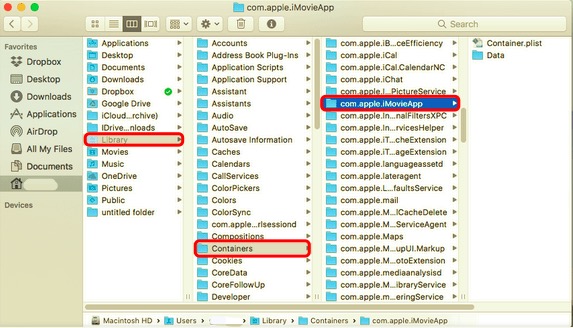
- Esvazie a lixeira. Em seguida, reinicie o computador.
Desinstalar automaticamente o iMovie no Mac
Aqui, falaremos sobre a melhor ferramenta de desinstalação do Mac. Estamos nos referindo ao PowerMyMac ferramenta desenvolvida por iMyMac. Esta ferramenta permite que os usuários otimizem seus computadores Mac. Uma das ferramentas de otimização é um módulo de desinstalação que permite remover aplicativos e seus arquivos (ou pastas) associados completamente.
Aqui estão as etapas para usar o PowerMyMac para desinstalar o iMovie do Mac:
- Pegue a ferramenta. Primeiro, pegue PowerMyMac e instalá-lo no computador.
- Inicie e clique Desinstalador. Em seguida, você deve abrir o PowerMyMac. No lado esquerdo, clique em desinstalador.
- Agora, clique no Escanear botão.
- Selecione App. Na lista exibida, selecione iMovie e todos os seus dados.
- Agora, clique no peixe de água doce botão para iniciar a desinstalação.
- Finalmente, espere até que o PowerMyMac confirme que o processo foi concluído.

Como reinstalar o iMovie no Mac
Se você concluiu o processo de desinstalação do iMovie do Mac, pode querer desinstalá-lo. Confira as etapas abaixo:
- Certifique-se de que todo o aplicativo iMovie já esteja desinstalado.
- Abra a loja da Apple. Normalmente, este é o Mac App Store.
- Faça login na sua conta.
- Digite iMovie no campo de pesquisa.
- Agora, pressione o Baixar botão que se parece com uma nuvem.
- Espere até que o iMovie seja baixado e instalado.
- Você pode querer reiniciar seu Mac para completar o processo de reinstalação.
Agora, esse é um processo de desinstalação e reinstalação muito fácil! Você também pode fazer isso para outros aplicativos. Certifique-se de que está usando a melhor ferramenta de desinstalação possível.
Parte 3. Conclusão
Este guia deu a você as melhores maneiras de desinstalar o iMovie do Mac. Primeiro, falamos sobre o que é o iMovie. Em seguida, fornecemos as dicas principais que você pode obter antes de remover o iMovie do computador. Depois disso, demos as etapas reais para desinstalar o iMovie pelo método manual.
A última parte é sobre como remover o iMovie automaticamente, sem passar por muitos processos. Isso é feito por PowerMyMac, um excelente software para remover aplicativos indesejados. Finalmente, você também pode reinstalar o iMovie por meio do processo de reinstalação que fornecemos a você no final.



